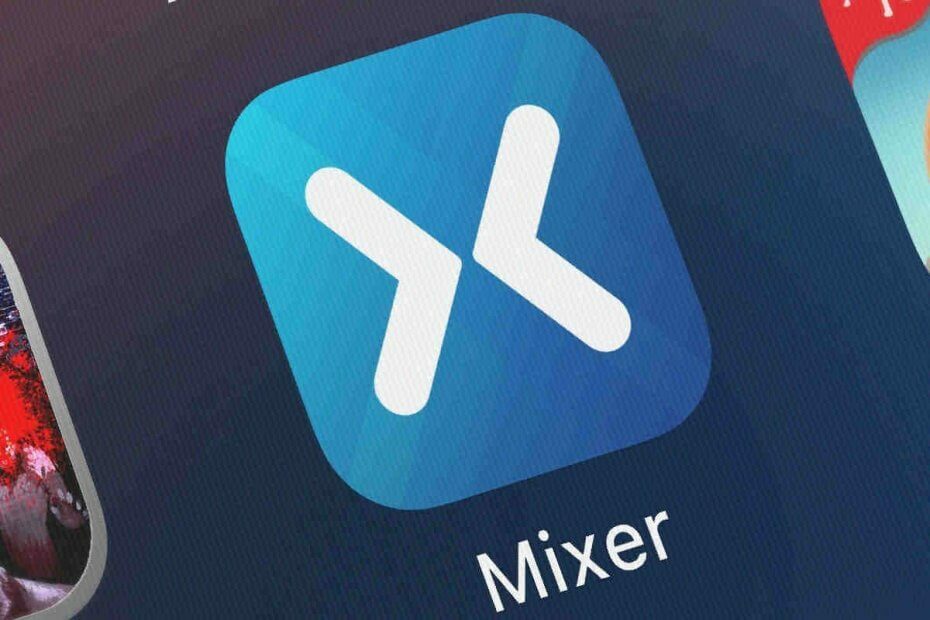Ta programska oprema bo zagotovila, da bodo vaši gonilniki delovali in vas tako varovala pred pogostimi napakami računalnika in okvaro strojne opreme. Preverite vse svoje voznike zdaj v treh preprostih korakih:
- Prenesite DriverFix (preverjena datoteka za prenos).
- Kliknite Zaženite optično branje najti vse problematične gonilnike.
- Kliknite Posodobi gonilnike da dobite nove različice in se izognete okvaram sistema.
- DriverFix je prenesel 0 bralci ta mesec.
Eden od značilnih pozitivnih učinkov platforme Mixer in glavni razlog, ki prispeva k njeni priljubljenosti, je funkcija, ki vam omogoča, da oddajate svoj kanal, tako da bodo prijatelji in sledilci lahko slutili, kaj ste do. Podobno lahko tudi vidite, kaj počnejo vaši prijatelji, čeprav na žalost obstajajo trenutki, ko se lahko funkcija oddajanja začne obnašati.
Kot pri večini vprašanj je tudi pri nastavitvah enostavno, če Mixer ne odda pravilno. Ta težava se lahko zgodi, ne glede na to, ali se aplikacija uporablja v sistemu Windows 10 ali v napravi Xbox.
Kako popraviti zakasnitev oddajanja Mixer
1. Počistite naslov MAC

- Izbrišite svoj profil na Xbox ena.
- Kosilo Nastavitve > Omrežje > Omrežne nastavitve > Napredne nastavitve > Nadomestni naslov MAC.
- Izberite Jasno
- Kliknite na Ponovni zagon.
- Ko se konzola znova zažene, znova prenesite svoj profil.
- Preverite, ali lahko oddajate.
2. Znova zaženite tok igre

- Ustavite tok.
- Zaprite tudi igro, ki ste jo želeli pretočno predvajati.
- Zaženite igro nazaj in poskusite pretakati znova.
- Zdaj ne bi smeli imeti težav z oddajanjem svojega toka.
- POVEZANE: Najboljša programska oprema za pretakanje v živo
3. Vklopite Xbox One

- Konzolo Xbox One izklopite tako, da pritisnete in držite gumb Xbox na konzoli približno 10 sekund ali dokler se konzola popolnoma ne izklopi.
- Iz konzole izključite napajalni kabel. Pustite v tem stanju - izključen - vsaj 10 sekund.
- Priključite napajalni kabel nazaj.
- Konzolo zaženite s pritiskom na gumb Xbox.
- To bi lahko pomagalo, če ne morete oddajati na Mixerju.
4. Možnost oddajanja nastavite na Vklopljeno

- Kliknite na Začni > Nastavitve v napravi Windows 10.
- Kliknite na Igre
- Spodaj Igralna vrstica, se prepričajte, da možnost Posnemite video posnetke, posnetke zaslona in oddaje z uporabo igralne vrstice možnost nastavljena na Vklopljeno.
- Zapri Nastavitve.
- Zdaj bi lahko lahko neovirano pretakali.
- Po potrebi znova zaženite aplikacijo Mixer in poskusite pretakati iz nič.
5. Obrnite se na mešalnik
Včasih je težava morda v sami platformi Mixer. V tem primeru stopite v stik z Mixelom prek Zendeska.
To jih bo seznanilo s težavo in upajmo, da je rešitev na voljo dovolj hitro.
To bi moralo biti vse, kar morate storiti, če se soočate s situacijo, ko Mixer ne bo predvajal.
Medtem je tu nekaj sorodnih tem za brskanje.
- Kako shraniti tokove Mixer na Xbox
- Najboljši CPU za pretakanje in igranje iger danes